电脑通电自动开机设置步骤,电脑自动开机怎么设置。小编来告诉你更多相关信息。
电脑自动开机怎么设置
小编为你解答电脑自动开机怎么设置和电脑通电自动开机设置步骤的话题,一起来了解了解吧。
最近一个用户想要电脑实现一个功能,那就是电脑通电之后,电脑会自动开机,这样就不需要人为去开机了,大大提供了方便,一般情况下,公司电总阀开关是关闭的,只要一开电总阀开关,电脑自动启动运行。其实大多数的主板BIOS都有这个功能,我们只需要设置一下就可以啦,下面装机之家分享一下电脑通电自动开机设置步骤,由于每个品牌的主板,BIOS有所不同,大同小异,大家可以参考一下,本文教程以华硕主板、技嘉主板、微星主板为例。
电脑通电自动开机设置步骤
华硕主板为例:
华硕主板UEFI BIOS为例,将BIOS的语言改为“中文(简体)”,使用F7键或者选择Advanced Mode进入高级模式的设置界面,进入高级模式之后,将菜单切换至“高级”,在高级的下面点开“高级电源管理”,在“高级电源管理”的菜单下面,点击断电恢复后电源状态后面的下拉选项,选择“电源开启”,完成设置之后,按F10键,保存并退出。
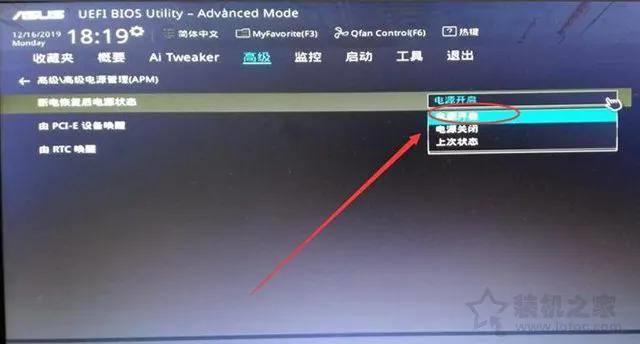
技嘉主板为例:
1、首先将电脑关机,电脑刚开机的时候按“DEL”键进入主板的BIOS中,随后切换至电源管理选项(Power),找到“AC BACK”(电源恢复时系统状态)选项,设置为“Always ON”(永远启动),设置完毕之后,我们按下F10键保存并退出即可。
设置说明:
Memory 断电后电源恢复时,系统将恢复至断电前的状态。
Always On 断电后电源恢复时,系统将立即被启动。
Always Off 断电后电源恢复时,系统维持关机状态,需按电源键才能重新启动系统。

有些技嘉主板BIOS不同,也有在“settings”选项卡中,找到“AC BACK”(电源恢复时系统状态)选项,设置为“Always ON”(永远启动)。
微星主板:
首先将电脑关机,电脑刚开机的时候按“DEL”键进入主板的BIOS中,按下F7键或者点击进入最上面的“EZ Mode(F7)”,点击“SETTINGS”设置中,进入“Advanced”,再进入“Power Management Setup”,找到“Restore alter AC Power Loss”选项,设置为“Power On”即可,设置完毕之后,我们按下F10键保存并退出即可。

本文分享的电脑自动开机怎么设置 跟 电脑通电自动开机设置步骤的全文内容,希望对网友有所帮助!
